- विंडोज 11 से विंडोज 10 पर वापस लौटना कुछ के लिए काफी चुनौती भरा साबित हो रहा है।
- यहां मुख्य नियम यह समझना है कि आप विंडोज 11 पूर्वावलोकन बिल्ड को स्थापित करने के बाद पहले 10 दिनों के भीतर ही वापस स्विच कर सकते हैं।
- यदि यह परीक्षण अवधि पहले ही बीत चुकी है, तो आप इतना वांछित परिवर्तन नहीं कर पाएंगे।
- हालाँकि, यदि आप अभी भी योग्य हैं, तो पिछले Microsoft OS पर वापस जाने के लिए यहाँ छह आसान चरण दिए गए हैं।

कुछ के लिए, विंडोज़ 11 अनुभव केवल कुछ दिनों तक चला, दूसरों के लिए कुछ सप्ताह, जबकि बाकी अभी भी Microsoft द्वारा जारी किए गए विभिन्न पूर्वावलोकन बिल्ड के माध्यम से आगामी OS का आनंद और परीक्षण कर रहे हैं।
लेकिन क्या होता है जब आपके पास बस पर्याप्त विंडोज 11 था और आप पिछले ऑपरेटिंग सिस्टम पर वापस जाना चाहेंगे? जान लें कि ऐसा करने के लिए आपको कुछ कठोर कदम उठाने होंगे।
एक समय सीमा भी है, जिसे पार करने पर, विंडोज 10 में वापस बदलना थोड़ा मुश्किल और समय लेने वाला साबित होगा जितना आपने शुरू में सोचा था।
मैं विंडोज 10 पर वापस कैसे जाऊं अगर वापस जाओ काम नहीं करेगा?
ऐसे कई उपयोगकर्ता हैं जो अब इंटरनेट की ओर रुख कर चुके हैं कि वे कैसे ओएस परिवर्तन को वापस ला पाएंगे और अच्छे पुराने विंडोज 10 पर वापस जा पाएंगे।
बहुत से लोगों को यह समझ में नहीं आया कि आप ऐसा केवल नए ऑपरेटिंग सिस्टम के लिए पहला पूर्वावलोकन बिल्ड स्थापित करने के पहले 10 दिनों के भीतर ही कर सकते हैं।
इन 10 शुरुआती दिनों के बाद, जिन्हें एक परीक्षण के रूप में माना जा सकता है, आप अब और पीछे नहीं हटेंगे।
यदि आप अभी भी इस अनुग्रह अवधि की सीमाओं के भीतर हैं, तो आपको यहाँ क्या करने की आवश्यकता है:
- सेटिंग्स मेनू तक पहुंचें और सिस्टम का चयन करें।
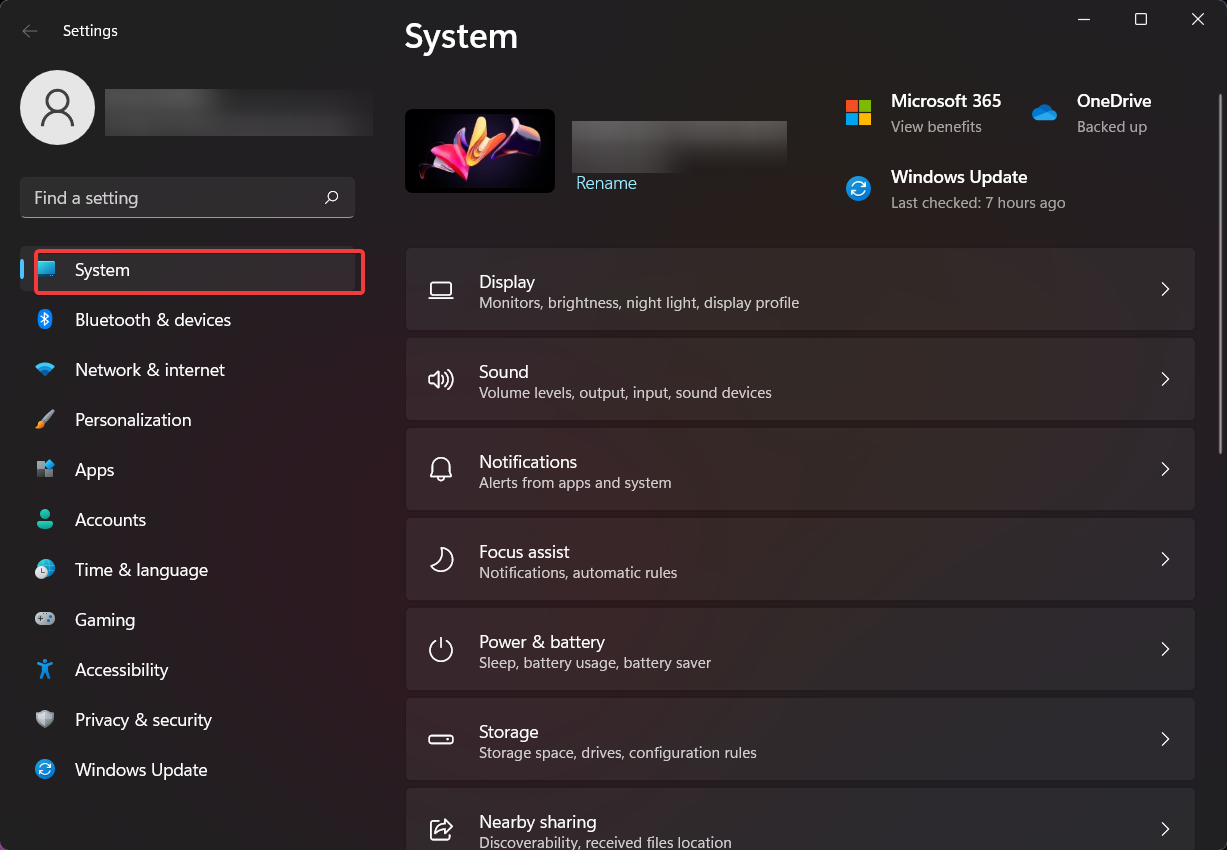
2. रिकवरी बटन पर क्लिक करें।
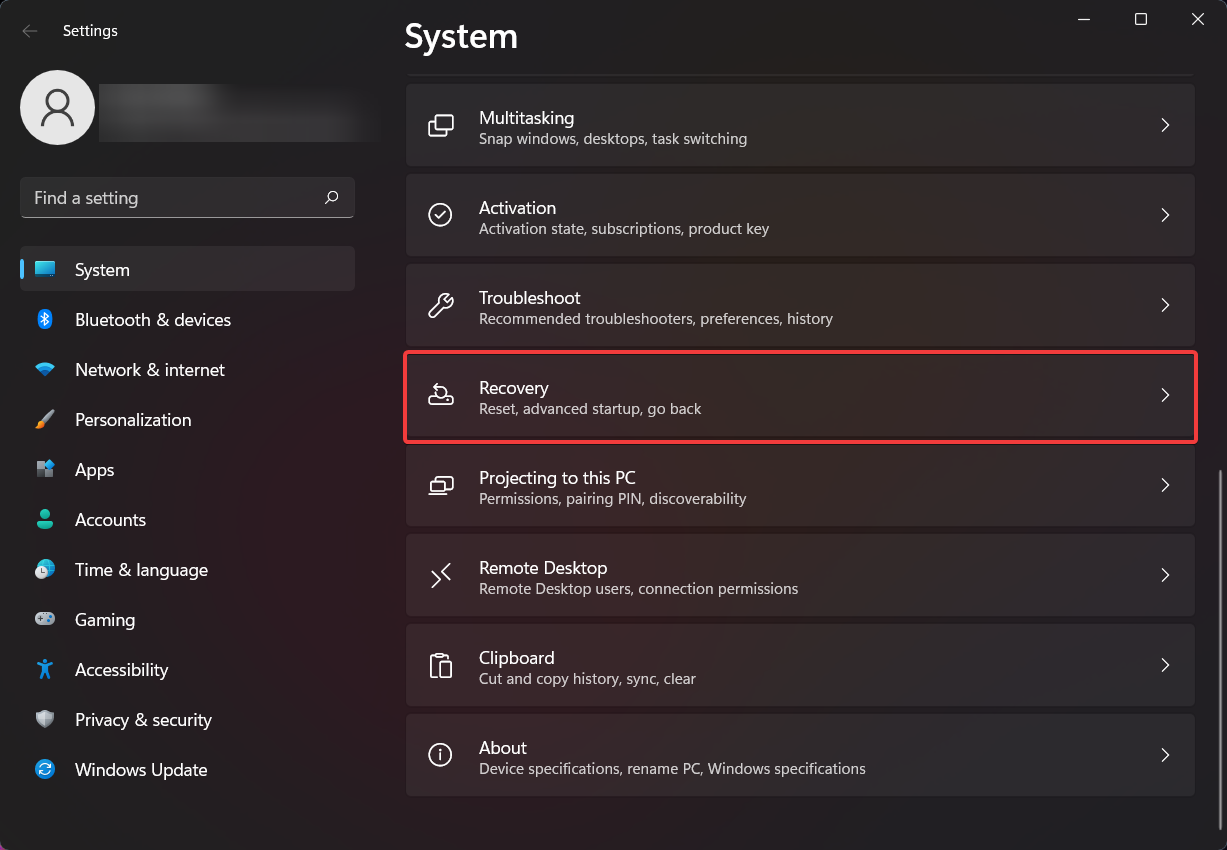
3. पर क्लिक करें अब पुनःचालू करें बटन, उन्नत स्टार्टअप अनुभाग में।
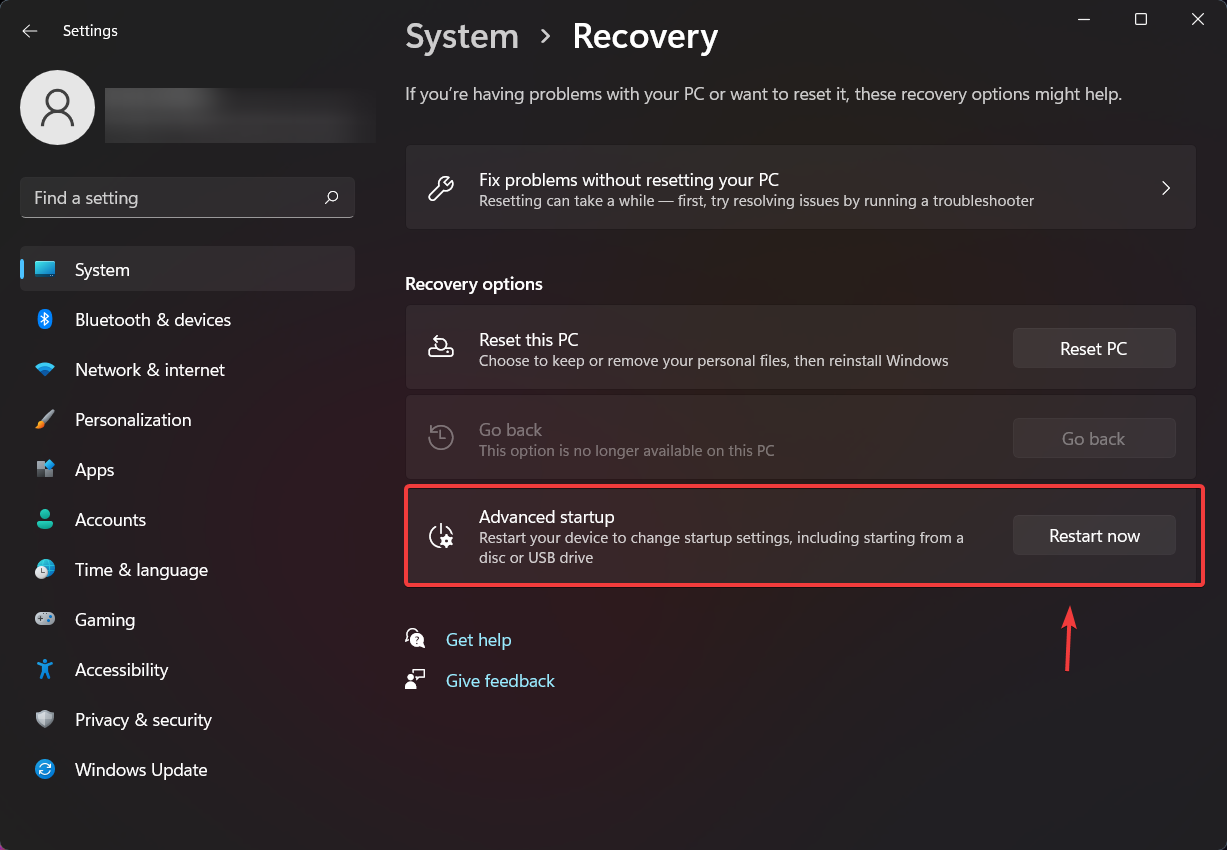
इन चरणों को पूरा करने के बाद, आपको Windows पुनर्प्राप्ति परिवेश में ले जाया जाएगा।
4. अब जब आप विंडोज रिकवरी क्षेत्र में हैं, तो समस्या निवारण चुनें।
5. रीसेट करने के लिए इस पीसी को रीसेट करें चुनें।
6. उन्नत विकल्प चुनें, फिर अपडेट अनइंस्टॉल करें, इसके बाद रोलबैक करने के लिए नवीनतम फीचर अपडेट को अनइंस्टॉल करें।
उपरोक्त सभी चरणों को करने के बाद, आप विंडोज 10 पर वापस आ सकेंगे और अपने पसंदीदा ओएस का आनंद ले सकेंगे। याद रखें कि आप पहले विंडोज 11 पूर्वावलोकन बिल्ड को स्थापित करने के पहले 10 दिनों के भीतर ही ऐसा कर सकते हैं।
क्या आपने पहले ही विंडोज 10 पर वापस स्विच कर लिया है या आप अभी भी आगामी ओएस का परीक्षण कर रहे हैं? नीचे टिप्पणी अनुभाग में हमें बताएं।


